Modo XSD: XSD 1.0 o XSD 1.1
En la vista Esquema puede seleccionar si el esquema XML (XSD) se edita y valida de acuerdo con la especificación XML Schema 1.0 (XSD 1.0) o de acuerdo con la especificación XML Schema 1.1 (XSD 1.1). El modo XSD que se utiliza para editar un archivo se basa en dos configuraciones: una en la aplicación y otra en el documento XSD.
Selección del modo XSD
El modo XSD elegido define qué funciones de edición y validación (XSD 1.0 o 1.1) están disponibles en la vista Esquema del documento activo. Puede escoger entre: (i) definir una configuración para toda la aplicación, en cuyo caso todos los documentos XSD de la vista Esquema se editarán en el modo seleccionado, o (ii) guardar el número de versión XSD en el documento XSD y dejar que la aplicación seleccione automáticamente el modo XSD según esta información.
Modo XSD para toda la aplicación
La configuración para toda la aplicación se define en la sección Validación del cuadro de diálogo Opciones (Herramientas | Opciones, ver imagen siguiente). Si selecciona el botón de opción Versión 1.0 o Versión 1.1, el modo seleccionado se convierte en el modo XSD para toda la aplicación. Todos los esquemas XML que se abran en la vista Esquema se editarán en el modo seleccionado. (Si selecciona la opción v1.1 si <xs:schema vc:minVersion="1.1"...> De lo contrario, v1.0, el modo XSD dependerá de la información del documento y no se aplicará a toda la aplicación. Consulte Modo específico del documento y el resto de las secciones para obtener más información al respecto.
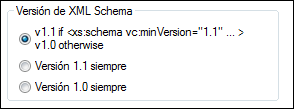
Puede cambiar entre los dos modos aplicables a toda la aplicación (Versión 1.0 y Versión 1.1) en cualquier momento seleccionando la opción que desee el grupo de opciones Versión del esquema del cuadro de diálogo Opciones (imagen anterior).
Nota: Si la configuración actual es una configuración para toda la aplicación y cambia de modo con el botón XSD 1.0 o XSD 1.1 de la barra de herramientas Diseño de esquema (consulte la siguiente sección), el cambio de modo será temporal: cuando se vuelva a cargar el documento, el modo volverá al modo para toda la aplicación. El documento se vuelve a cargar cada vez que se cambia de vista o cuando se actualiza la vista Esquema (con el comando Archivo | Volver a cargar).
Modo específico del documento
También puede guardar la información del modo XSD en el propio documento XSD. De esta forma, la vista Esquema cambia automáticamente al modo XSD del documento cuando este se carga. Puede añadir información del modo XSD a un documento XSD haciendo clic en el botón XSD 1.0 o XSD 1.1 de la barra de herramientas Diseño de esquema (imagen siguiente). Al hacer esto, el modo seleccionado se guarda en el atributo vc:minVersion del elemento xs:schema de nivel superior. (El valor de vc:minVersion también se puede añadir manualmente en la vista Texto).

Nota: El atributo vc:minVersion, si está presente, debe estar en el espacio de nombres http://www.w3.org/2007/XMLSchema-versioning. En este caso, el documento de esquema XML debe tener una declaración de espacio de nombres que enlace el prefijo de espacio de nombres vc: con este espacio de nombres. Si utiliza el botón de la barra de herramientas XSD 1.1 (imagen anterior), el espacio de nombres se añade automáticamente. Al hacer clic en el botón XSD 1.0 de la barra de herramienta y no hay ningún otro nombre de nodo del documento en este espacio de nombres, entonces se elimina esta declaración de espacio de nombres.
Para activar el modo XSD específico del documento y especificar el modo XSD de un documento:
1.Active el modo específico del documento: En la sección Validación del cuadro de diálogo Opciones (Herramientas | Opciones), active la opción v1.1 si <xs:schema vc:minVersion="1.1"...> De lo contrario, v1.0 (imagen siguiente). Esto indica a XMLSpy que el modo XSD de la vista Esquema debe configurarse según el atributo vc:minVersion del elemento xs:schema.
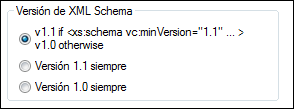
2.Especifique la versión XSD del documento: En la barra de herramientas Diseño de esquema (imagen anterior), haga clic en el botón XSD 1.0 o XSD 1.1. Aparecerá un cuadro de diálogo de confirmación (imagen siguiente).
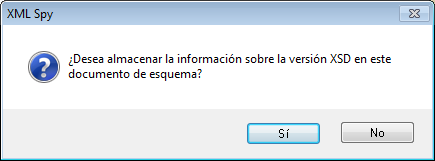
3.Al hacer clic en Sí, ocurre lo siguiente: (i) se introduce el valor correspondiente en el atributo vc:minVersion del elemento xs:schema y (ii) si se ha seleccionado XSD 1.1, se declara el espacio de nombres XMLSchema-versioning con un enlace al prefijo del espacio de nombres vc:. Si se ha seleccionado XSD 1.0, la declaración del espacio de nombres se elimina si no hay ningún otro nodo en el espacio de nombres XMLSchema-versioning. Ahora el esquema XML contiene el número de versión XSD. Al guardar el archivo, el modo XSD se guarda en él. Cuando vuelva a abrir o a cargar el archivo, la vista Esquema cambiará automáticamente al modo XSD correspondiente al número de versión del atributo vc:minVersion del elemento xs:schema.
Nota: Si selecciona la opción de modo específico del documento y el documento XSD no tiene el atributo vc:minVersion o el valor del atributo vc:minVersion es distinto de 1.0 o 1.1, la vista Esquema se abre por defecto en el modo XSD 1.0.
Nota: No se debe confundir el atributo vc:minVersion con el atributo xsd:version. El primero almacena el número de versión XSD, mientras que el segundo almacena el número de versión del documento.
Modo XSD de documentos nuevos
Cuando cree un documento XSD nuevo se le preguntará si desea crearlo en la versión XSD 1.0 o XSD 1.1. Si selecciona XSD 1.1, el documento nuevo se crea con el atributo /xs:schema/@vc:minVersion="1.1" y se declara el espacio de nombres XMLSchema-versioning con un enlace al prefijo de espacio de nombres vc:. Si selecciona XSD 1.0, no se añade ni el atributo vc:minVersion ni la declaración de espacio de nombres XMLSchema-versioning. Sin embargo, el modo XSD que se habilita realmente en la vista Esquema depende también de la versión del esquema XML seleccionada en la sección Validación del cuadro de diálogo Opciones (Herramientas | Opciones). Consulte la siguiente sección para obtener más información sobre cómo interactúan estas dos configuraciones.
Modo XSD habilitado
El modo XSD que se habilita en la vista Esquema depende tanto de (i) la presencia o ausencia (y, si está presente, del valor) del atributo /xs:schema/@vc:minVersion del documento XSD, como de (ii) la opción Versión del esquema XML seleccionada en la sección Validación del cuadro de diálogo Opciones (Herramientas | Opciones, ver imagen siguiente).
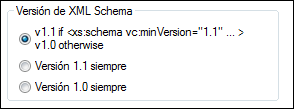
En definitiva pueden darse todas las situaciones que aparecen en la siguiente tabla. Con Versión de XML Schema nos referimos a la opción seleccionada en el panel de opciones Versión de XML Schema. Los valores de vc:minVersion de la tabla siguiente hacen referencia al valor del atributo xs:schema/@vc:minVersion del documento de esquema XML.
Versión de XML Schema | Atributo vc:minVersion | Modo XSD |
Versión 1.0 siempre | Ausente (o presente con cualquier valor) | 1.0 |
Versión 1.1 siempre | Ausente (o presente con cualquier valor) | 1.1 |
Valor de @vc:minVersion | El atributo tiene el valor 1.1 | 1.1 |
Valor de @vc:minVersion | Falta el atributo o está presente y tiene cualquier valor menos 1.1 | 1.0 |
Nota: En las situaciones descritas en las dos primeras filas, es posible que un esquema XSD 1.1 se abra en modo XSD 1.0 y viceversa. Si existen incoherencias, XMLSpy se ocupará de ellas tal y como se describe más abajo.
Características del modo XSD
Las características de la interfaz y de edición de la vista Esquema cambian según el modo XSD activo (XSD 1.0 o XSD 1.1).
Si está habilitado el modo XSD 1.0:
•no hay funciones de edición compatibles con los nuevos componentes y propiedades de XML Schema 1.1. Sin embargo, si en el documento XSD ya existen componentes o propiedades XSD 1.1, se representan en la vista Esquema y se pueden eliminar, pero no editar.
•el documento se valida con la especificación XSD 1.0. Por lo tanto, si (ya) existe un componente o una propiedad exclusivamente XSD 1.1 en el esquema, se informa de un error de validación.
Si el modo activo es XSD 1.1, las funciones de edición son totalmente compatibles con las características de XML Schema 1.1. El documento se valida con la especificación XML Schema 1.1.
Uso de las características XSD 1.1 en el modo XSD 1.0
Si en el documento hay alguna característica XSD 1.1 que no es compatible con XSD 1.0 (por ejemplo, una aserción), a continuación se describe cómo se muestra y se gestiona dicha característica en el modo XSD 1.0.
•Facetas assertion: si el tipo simple seleccionado tiene facetas assertion, la pestaña Aserciones aparece en el ayudante de entrada Facetas. No se pueden editar, sólo eliminar.
•Elementos assert: el elemento aparece en el diagrama del tipo complejo, si está presente. El panel AARID no tiene la pestaña Aserciones. No se puede añadir desde el menú contextual. No se puede editar, sólo eliminar.
•Atributos: si está presente, se muestra la nueva propiedad inheritable. No se pueden editar, sólo se puede seleccionar el valor vacío (lo cual equivale a eliminar las propiedades).
•Tipos complejos: si está presente la nueva propiedad defaultAttributesApply, esta aparece en el ayudante de entrada Detalles No se pueden editar, sólo se puede seleccionar el valor vacío (lo cual equivale a eliminar las propiedades).
•Documentación: los nuevos componentes y propiedades de XSD 1.1 no se incluyen en la documentación de la vista Esquema.
•Facetas: las facetas desconocidas dan lugar a errores de validación y aparecen en color rojo.
•Buscar en esquemas durante la búsqueda, los componentes y propiedades propios de XSD 1.1 se pasan por alto.
•Restricciones de identidad (IDC): la propiedad isRef aparece en caso de referencia y se puede desactivar. Se desactiva al modificar el nombre de la restricción de identidad.
•Grupos de sustitución múltiple: cuadro combinado para seleccionar un grupo de sustitución (en XSD 1.0 solamente se admite un grupo de sustitución).
•openContent: si están presentes, aparecen en el diagrama. No se pueden añadir desde el menú contextual. No se pueden editar, sólo eliminar. defaultOpenContent no aparece dentro de los tipos complejos.
•Elementos override: si están presentes, aparecen en la tabla de componentes globales. No se pueden añadir desde el menú. No se pueden editar, sólo eliminar. Los elementos secundarios de xs:override se omiten y no se incluyen en el ayudante de entrada Componentes.
•Configuración del esquema: si están presentes, el cuadro de diálogo muestra las nuevas propiedades defaultAttributes y xpathDefaultNamespace. No se pueden editar, sólo se puede seleccionar el valor vacío (lo cual equivale a eliminar las propiedades).
•Tipos simples: los tipos desconocidos dan lugar a errores de validación y aparecen en color rojo.
•Alternativas de tipo: si están presentes, aparecen en el diagrama. No se pueden añadir desde el menú contextual. No se pueden editar, sólo eliminar.
•Comodines: si están presentes, aparecen las nuevas propiedades. No se puede editar, sólo se puede seleccionar el valor vacío (lo cual equivale a eliminar las propiedades).